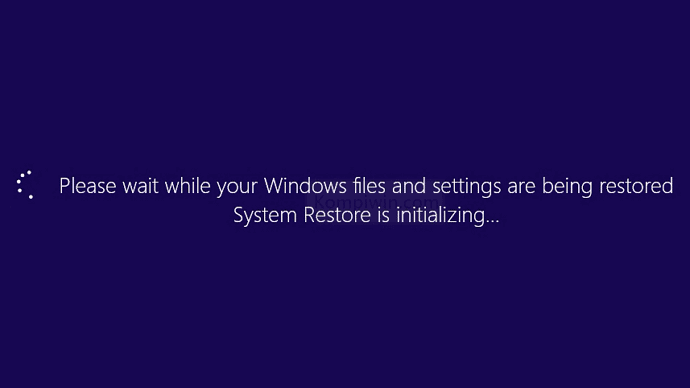
System Restore adalah fitur Windows yang berguna untuk mengembalikan restore-point. Restore-point adalah suatu titik kondisi Windows, yang dibuat agar kondisi itu dapat dikembalikan saat Windows mengalami masalah tertentu. Titik kondisi tersebut harus dibuat saat Windows berjalan lancar, atau sebelum melakukan perintah yang berisiko. Jika perintah tersebut tidak berjalan lancar, maka kita bisa mengembalikannya ke kondisi-kondisi sebelumnya, yang bisa ditentukan. Ini sangat berguna.
Sebelumnya saya telah menulis tutorialnya, Cara Membuat Restore Point. Jadi, sekarang saya membahas cara mengembalikannya. Ikuti langkah-langkahnya tahap demi tahap.
Perhatian:
Jika Anda telah memulai pengembalian restore-point atau telah selesai, maka Anda tidak dapat membatalkan pengembalian tersebut. Karena itu, Anda perlu mem-backup program atau files lainnya yang ada saat sebelum pengembalian restore-point, guna mengembalikan files itu setelah proses pengembalian. Files yang berada dalam folder pribadi user tidak akan terpengaruh saat proses pengembalian.
1. Persiapan
Pertama, buka dulu kotak dialog System Restore. Ada beberapa cara untuk membukanya. Tapi akan lebih mudah dan cepat jika membukanya dengan jalan pintas.
Tekan
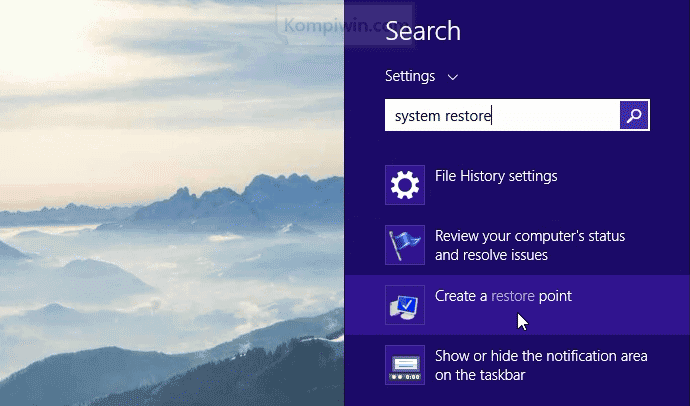
Setelah itu, muncullah kotak dialog System Properties. Klik System Restore.
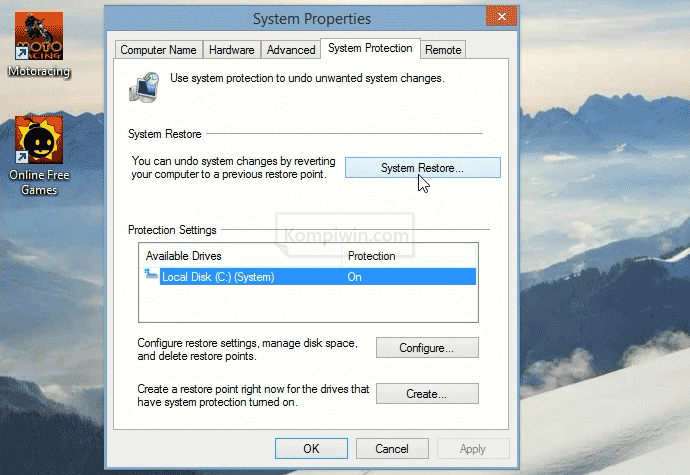
2. Mengembalikan restore-point
Muncullah jendela System Restore. Klik Next.

Pilih restore-point yang akan dikembalikan. Klik Next.
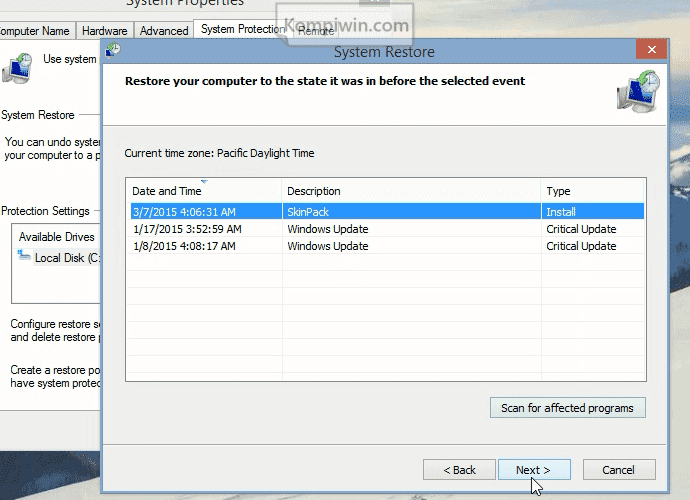
Jika Anda sudah yakin untuk memulai pengembalian, klik Finish.

Jika ada peringatan ini, klik Yes saja.
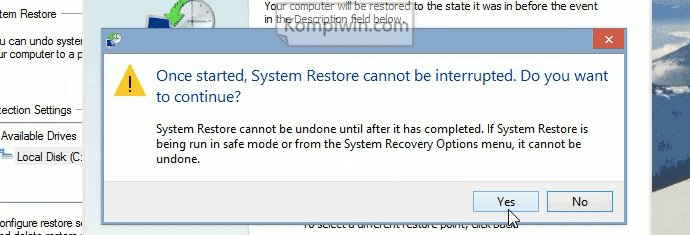
3. Proses pengembalian restore-point
Nah, sekarang, Anda hanya perlu menunggu. Sepertinya proses pengembalian restore-point ini tidak perlu dijelaskan rinci. Anda hanya perlu mengetahui satu hal: jangan mematikan komputer saat proses berlangsung.

Jika proses pengembalian selesai, maka komputer akan me-restart secara otomatis.

Setelah komputer kembali menyala, pastikan Anda melihat pesan ini.

Jika ya, berarti proses pengembalian berjalan lancar. Files pribadi Anda tidak terpengaruh.
Video Tutorial
Ini video tutorialnya:



